Thunderbird Russian
Установка Thunderbird и PGP на компьютер под управлением Ubuntu
Существует два способа установки Thunderbird, зависящих от версии Ubuntu. Один способ для версии 10.04 и выше, второй – для более ранних версий Ubuntu. Мы рассмотрим оба способа:
Thunderbird не будет работать без следующих библиотек или пакетов:
- GTK+ 2.18 или выше,
- GLib 2.22 или выше,
- Pango 1.14 или выше,
- X.Org 1.0 или выше (рекомендуется 1.7 или выше),
- libstdc++ 4.3 или выше.
Компания Mozilla рекомендует также установить следующие пакеты и библиотеки:
- NetworkManager 0.7 или выше,
- DBus 1.0 или выше,
- HAL 0.5.8 или выше,
- GNOME 2.16 или выше.
Установка Thunderbird в Ubuntu версии 10.04 или более поздней
Если вы пользуетесь Ubuntu 10.04 или новой версией, легче всего установить Thunderbird с помощью Центра приложений Ubuntu ( ).
).
1. Откройте Центр приложений Ubuntu через меню Launcher.
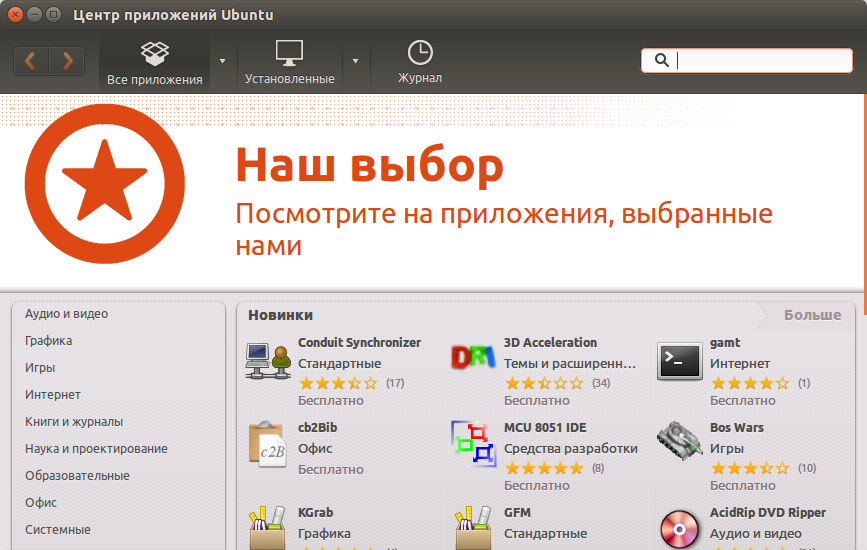
2. В поле поиска напишите «Thunderbird» и нажмите «Ввод». Центр приложений Ubuntu найдет Thunderbird в списке доступных приложений.
3. Нажмите на кнопку «Установить». В случае, если Thunderbird понадобятся дополнительные библиотеки, Центр приложений оповестит вас об этом и установит их вместе с Thunderbird.
Иконку Thunderbird в виде конверта вы можете найти в верхней панели рядом с часами:

Установка Thunderbird в старых версиях Ubuntu
Если вы хотите установить Thunderbird на Ubuntu версии до 10.04, вы можете сделать это либо с помощью пакета Ubuntuzilla, либо с помощью Synaptic Package Manager. Более подробную информацию по Ubuntuzilla вы можете найти здесь: http://sourceforge.net/apps/mediawiki/ubuntuzilla/index.php, а по Synaptic Package Manager здесь: http://help.ubuntu.ru/wiki/synaptic.
Установка Thunderbird из архива персонального пакета (Personal Package Archive - PPA)
Если вы хотите постоянно иметь актуальную версию Thunderbird, то можете устанавливать её из PPA. PPA – это специальный репозитарий программного обеспечения Ubuntu, хранящий версии программ, отличные от тех, которые можно установить из Центра приложений Ubuntu или с помощью Synaptic Package Manager. Этот репозитарий содержит более свежие обновления программ, которые обычно выходят каждую ночь.
Имейте в виду, что есть вероятность нестабильной работы версий программного обеспечения, установленных из PPA. Используйте эти версии на свой страх и риск.
Чтобы установить Thunderbird из PPA:
1. Перейдите по ссылке сайта Mozilla PPA: https://launchpad.net/~ubuntu-mozilla-daily/+archive/ppa.
2. Находясь на этом сайте, нажмите на строчку «Technical details about this PPA» (текст выделен зелёным цветом). Далее выберите свою версию Ubuntu в списке. Под списком появятся две строки, похожие на представленные ниже:
- deb http://ppa.launchpad.net/ubuntu-mozilla-daily/ppa/ubuntu utopic main
- deb-src http://ppa.launchpad.net/ubuntu-mozilla-daily/ppa/ubuntu utopic main
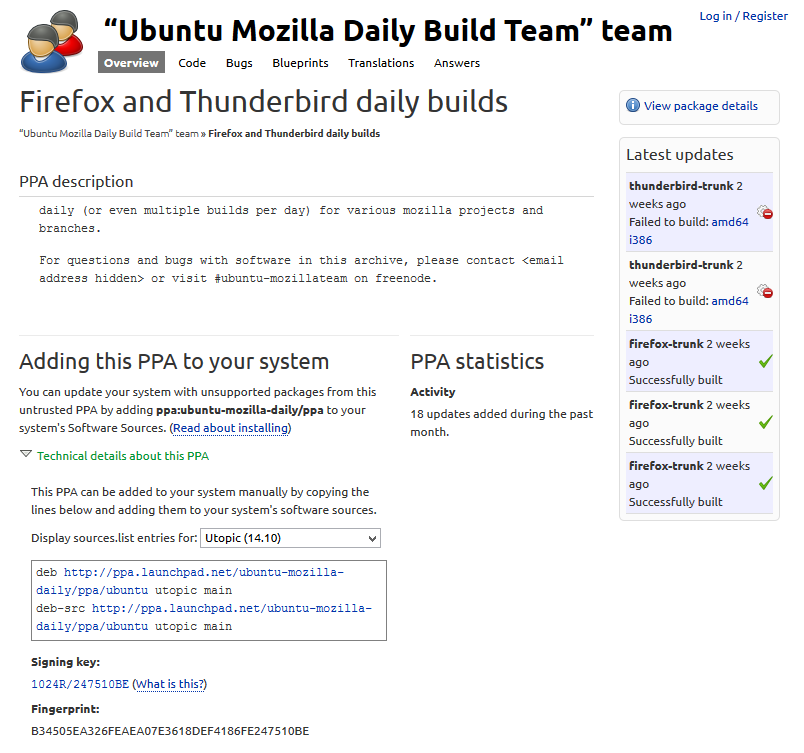
3. В меню Launcher операционной системы Ubuntu нажмите на кнопку вызова меню Dash ( ) и в открывшемся окне в строке поиска начните писать название «Программы и обновления». Как только вы увидите, что соответствующий значок появился в результатах поиска, щёлкните на нём. В следующем примере этот значок отобразился вторым слева:
) и в открывшемся окне в строке поиска начните писать название «Программы и обновления». Как только вы увидите, что соответствующий значок появился в результатах поиска, щёлкните на нём. В следующем примере этот значок отобразился вторым слева:
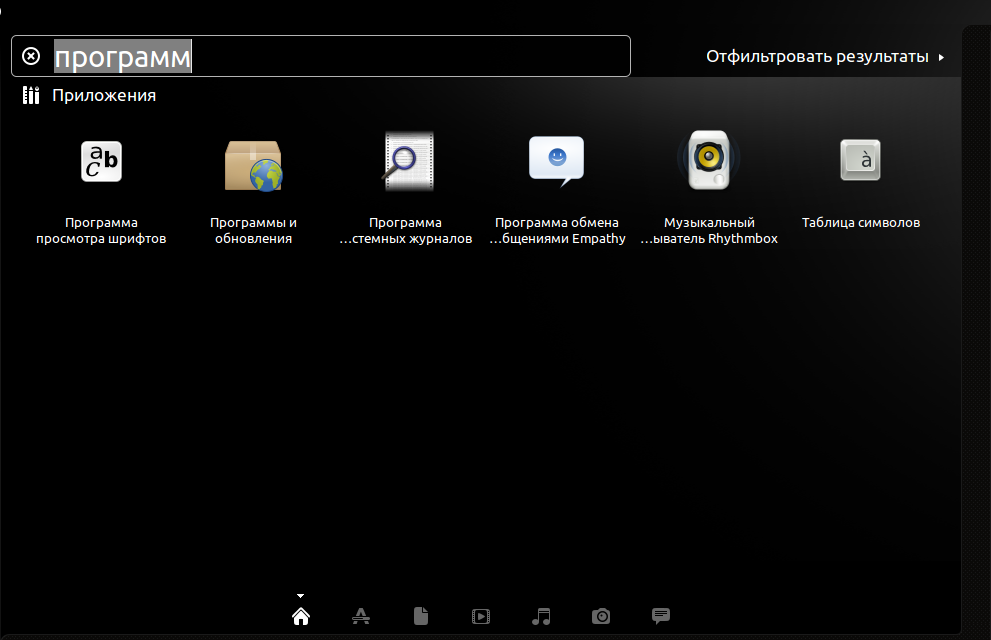
4. Вас попросят ввести ваш пароль, который вы вводите при входе в систему. Затем откроется окно «Программы и обновления».
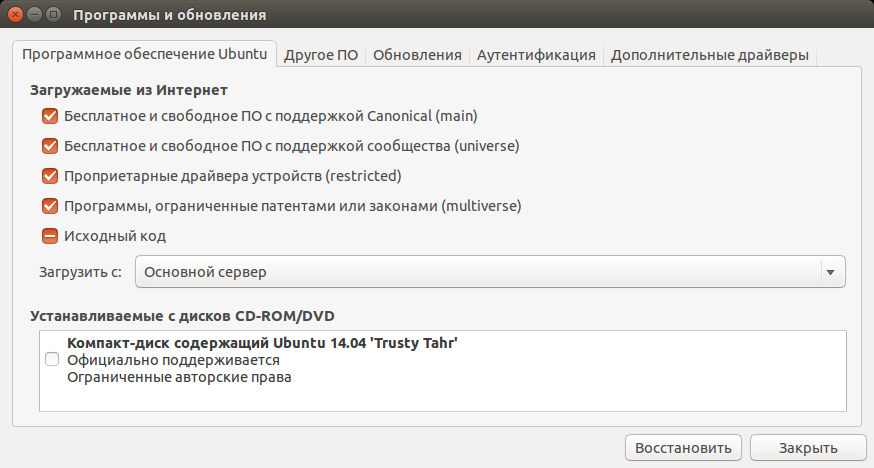
5. В этом окне перейдите на закладку «Другое ПО» и нажмите на кнопку «Добавить…».

6. Скопируйте первую строку из списка, полученного при выполнении 2-го пункта, и вставьте её в поле «Строка APT», затем нажмите на кнопку «Добавить источник».

7. Повторите действия, описанные в пунктах 5 и 6, для второй строки списка источников, полученного вами при выполнении 2-го пункта.
8. В окне «Программы и обновления» нажмите на кнопку «Закрыть». Ubuntu обновит список используемых источников ПО.
9. После этого вы сможете установить Thunderbird, используя Synaptic Package Manager. Если этого приложения нет в вашей системе, вы можете установить его через Центр приложений Ubuntu.